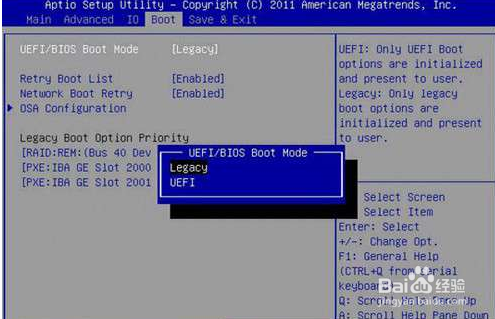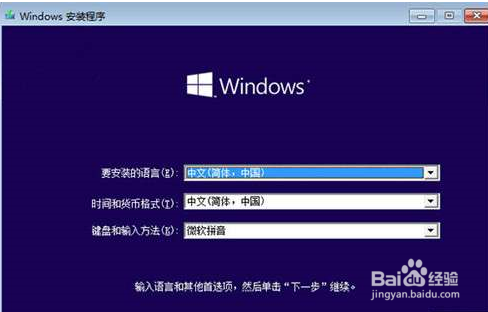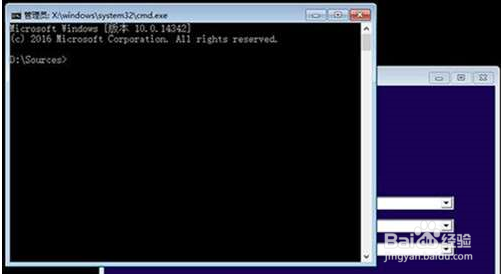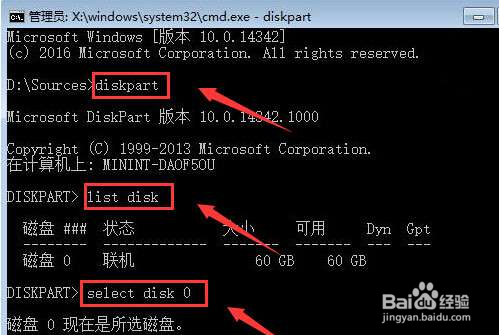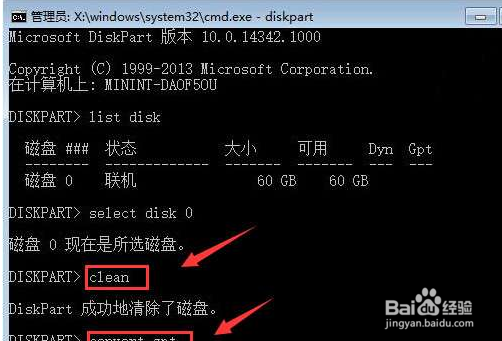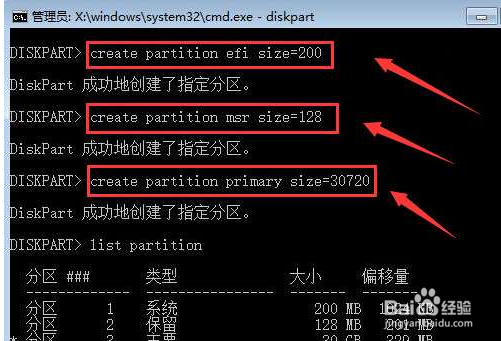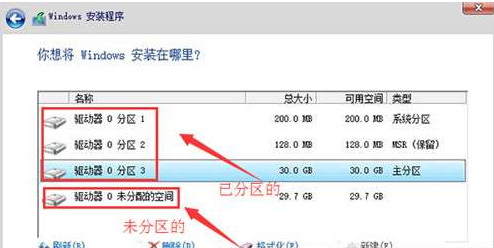怎样用GPT格式为电脑硬盘分区
1、使用制作好的系统光盘或者U盘启动,在BIOS中将启动方式调整为UEFI(适用于使用Legacy BIOS用户)。如图:
2、开机后按下ESC或者当前电脑默认的按键即可进入启动方式选择界面,也可进入BIOS单独设置(热键一般为Del、F2等),具体情况需要根据电脑预设来定。UEFI启动亟冁雇乏需要主板芯片组支持,如果你在BIOS设定中没有找到相应内容,那么可能就是你的主板没有此功能。到系统版本选择界面后,按下Shift+F10调出命令提示符。如图:
3、 输入select disk x(x为上述硬盘编号),选择你要进行分区操作的硬盘,如果只有一块硬盘,输入select disk 0后按回车键即可。如图4
4、执行clean命令清除该硬盘上的所有分区(新硬盘无需此步骤),此时会清除所有硬盘数据;执行convert gpt命令将该硬盘转换成GPT分区表。如图:
5、创建EFI分区,执行create partition efi size=200(分区大小为200MB); 创建MSR器皆阄诟分区,执行create partition msr size=128(微软系统保留分区); 创建主分区,执行create partition primary size=xxx(具体大小根据你的要求而定,作为系统分区来说,如果有足够空间,可以留出大于100GB即102400MB的空间,命令为create partition primary size=102400,方便系统有足够周转空间)。如图:
6、如果还有剩余空间,可继续重复执行上述命筠沭鱿漆令来创建新的分区(注意修改具体数值)。但建议用户创建完系统分区后就退出命令提示符继续安装系统,毕竟这种方式不容易估算剩下的硬盘空间大蟛杆戛攉小,进入安装程序后可以进一步划分剩余空间